我們在使用windows10Lot設備的時候,如果需要連接使用wifi direct的話,首先USB WiFi適配器的硬體需要支援WiFi Direct,其次USB WiFi適配器的相應驅動程式需要支援WiFi Direct。接下來就來看看Windows10裝置如何使用wifi direct。
設定兩個裝置
#1、執行Windows 10 IoT Core 的MinnowBoardMax (MBM),其中包含CanaKit WiFi 轉換器
2、將顯示器、鍵盤和滑鼠連接到MBM
3、執行最新Windows 10 週年更新的Windows 10 電腦。電腦(或可攜式電腦)需要提供 WiFi 直接支援(如 Microsoft Surface)
4、在 Windows 10 電腦上安裝Visual Studio 2017
5、複製或下載 WiFi 直接 UWP範例。
6、在Visual C# Studio 2017中載入WIFI Direct UWP範例的版本
在兩個裝置上執行範例
- 編譯範例並在MBM 上部署/運行它:
1、將"解決方案平台"組合框設置為"x86"
2、從"運行"下拉列表中選擇"遠端計算機"
3.在不進行偵錯的情況下啟動MBM 上的範例(透過按Ctrl-F5 或從"調試" 選單中選擇"啟動(不調試)")
4、應會連接到MBM的監視器上看到運行的WiFi 直接範例
- 編譯該範例,並在Windows 10 電腦上部署/運行它:
##1、將"解決方案平台"組合框設置為"x86"2、從"執行"下拉清單中選擇"本地"#3、啟動範例(按F5 或Ctrl-F5)##4、你應看到在Windows 10 電腦上執行的WiFi Direct 範例
一、須知
在Windows 10 IoT Core 裝置上,透過使用WiFi 直接啟用的USB WiFi 適配器支援WiFi 直接。若要確保啟用 WiFi Direct,需要滿足以下兩個事項
USB WiFi適配器的硬體需要支援WiFi Direct,
USB WiFi適配器的相應驅動程式需要支援WiFi Direct。
WiFi Direct為 WiFi裝置到裝置連線提供了一種解決方案,無需無線存取點(無線 AP)來設定連線。查看WiFi Direct命名空間中提供的 UWP api,以查看可以使用 WiFiDirect 執行的操作。
二、配對裝置
1、Windows 10 電腦上的"發現的裝置"清單中,選擇MBM(在我們的範例中為"mbm01"),然後按」連接"按鈕
2、在Windows 10 電腦上,按"是"啟動配對程序
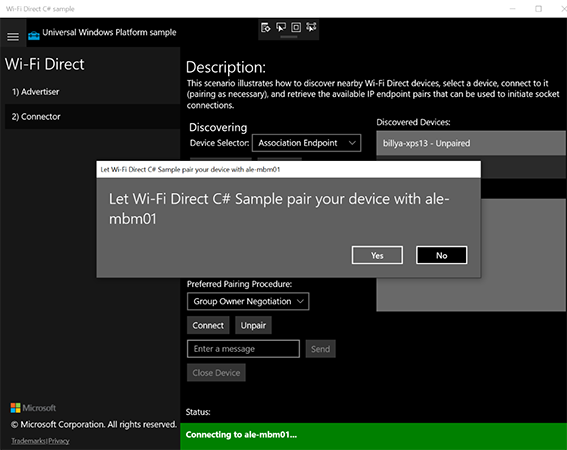 #3、在MBM 監視器上,應使用PIN 的訊息
#3、在MBM 監視器上,應使用PIN 的訊息
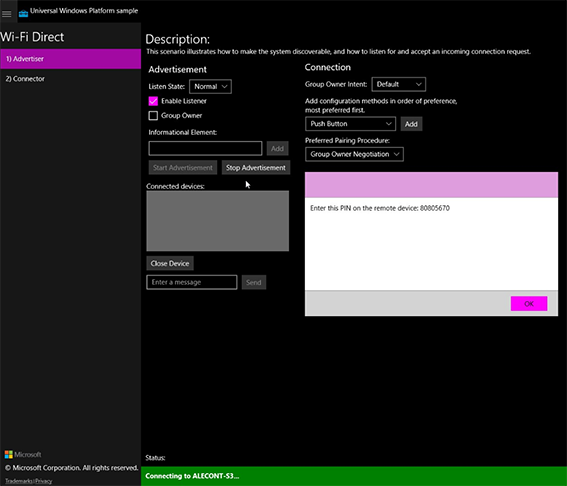 4、在Windows 10 電腦上,你應該會看到一個對話框,需要在其中輸入PIN
4、在Windows 10 電腦上,你應該會看到一個對話框,需要在其中輸入PIN
以上是使用WiFi Direct連接Windows 10裝置的方法的詳細內容。更多資訊請關注PHP中文網其他相關文章!




